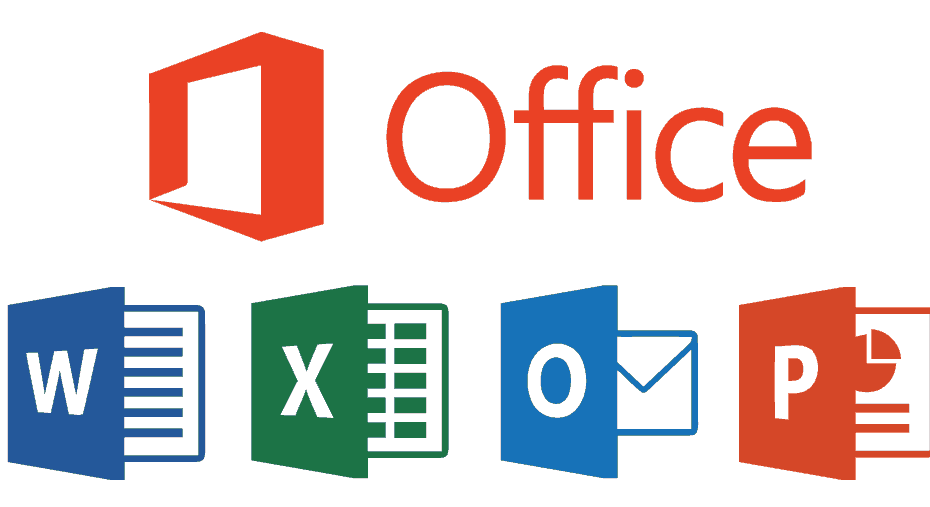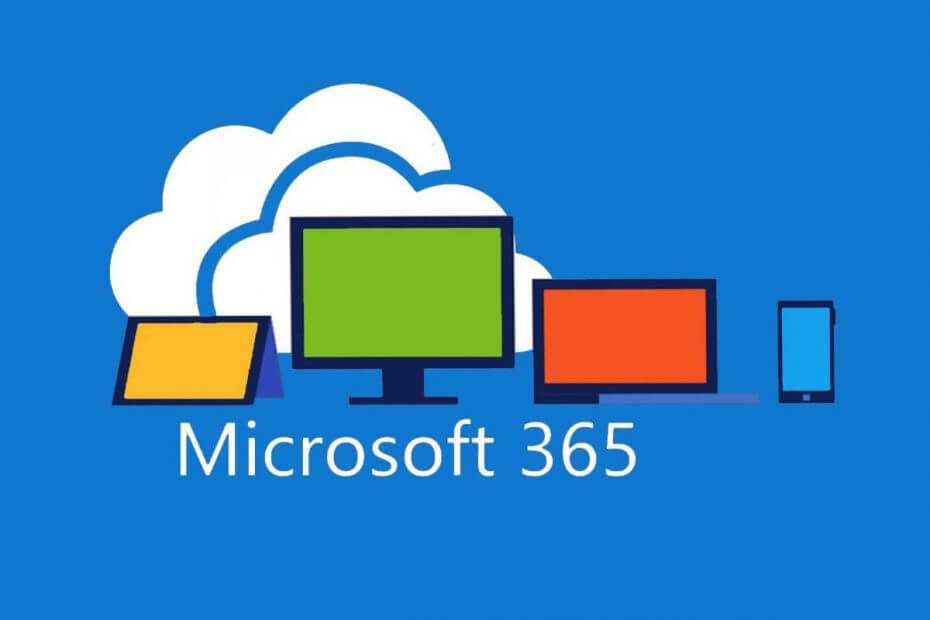
Questo software manterrà i tuoi driver attivi e funzionanti, proteggendoti così da errori comuni del computer e guasti hardware. Controlla subito tutti i tuoi driver in 3 semplici passaggi:
- Scarica DriverFix (file di download verificato).
- Clic Inizia scansione per trovare tutti i driver problematici.
- Clic Aggiorna driver per ottenere nuove versioni ed evitare malfunzionamenti del sistema.
- DriverFix è stato scaricato da 0 lettori questo mese
Microsoft Office è probabilmente il prodotto Microsoft più noto, dopo lo stesso Windows 10 ovviamente.
Questa famiglia di software client, software server e servizi ti offre la possibilità di fare praticamente tutto ciò di cui avresti bisogno in un ambiente d'ufficio.
Puoi scrivere documenti, creare presentazioni, scrivere email, creare fogli di lavoro e altro ancora. Naturalmente, tutto questo ha un prezzo e assicurarsi che la propria licenza sia sicura è un must.
Pertanto, l'accesso a qualsiasi componente di Microsoft Office viene solitamente effettuato accedendo con un nome account e una password. Il problema con le password è che di solito sono inclini a essere dimenticate e questo a volte può essere davvero problematico.
Come posso recuperare la mia password Microsoft Office persa?
1. Utilizza uno strumento di recupero password di Microsoft Office dedicato
Dimenticare la password di Microsoft Office è qualcosa che accade più frequentemente di quanto chiunque vorrebbe ammettere.
In quanto tale, Internet è pieno di strumenti software dedicati specificamente al recupero della password di Microsoft Office.
Tuttavia, devi sapere che questi strumenti possono recuperare la password solo dalle versioni precedenti di Microsoft Office.
Questi includono:
- Microsoft Office 95
- Ufficio 97 e 2000
- Microsoft Office XP e 2003
- Microsoft Office 2007
- Ufficio 2013
Ecco alcuni dei migliori strumenti di recupero password di Microsoft Office che puoi trovare online:
- Procedura guidata gratuita per il recupero della password di Word ed Excel
- Maestro di recupero password di Word
- Recupero password avanzato di Elcomsoft Office
- CrackIt!
- Recupero password SmartKey Office
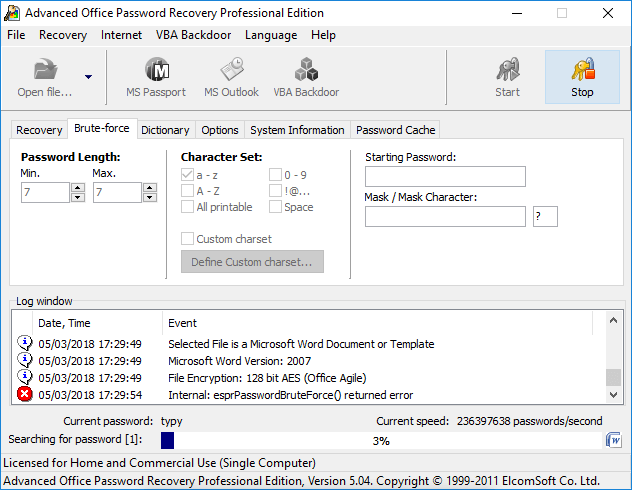
Tieni presente che la maggior parte di essi è nascosta dietro un paywall e che la versione gratuita offre poche funzionalità effettive.
2. Eseguire un recupero della password di Office 365
Questa può sembrare la scelta più ovvia, soprattutto per chi usa Office 365.
- Fare clic sull'account a cui si desidera accedere nella schermata di accesso a Office 365
- Inserisci la tua indirizzo e-mail
- Accanto a Password, fai clic su Ho dimenticato
- Inserisci il tuo indirizzo email e clicca Ho dimenticato
- Inserisci il tuo indirizzo e-mail e fai clic su Continua
- Sotto Come vuoi reimpostare la password?, seleziona l'account a cui desideri inviare l'e-mail di ripristino.
- Se per qualsiasi motivo non hai accesso a un altro account e-mail, seleziona il pulsante Opzione amministratore del mio account. L'amministratore del tuo account riceverà una richiesta di reimpostazione della password e potrà quindi fornirti una password temporanea.
- Invia un'e-mail di reimpostazione della password
- Clic Invia una email.
- Entro pochi minuti riceverai un link per la reimpostazione della password in la casella di posta elettronica che hai specificato
- Apri l'e-mail e fai clic su Reimposta la tua password
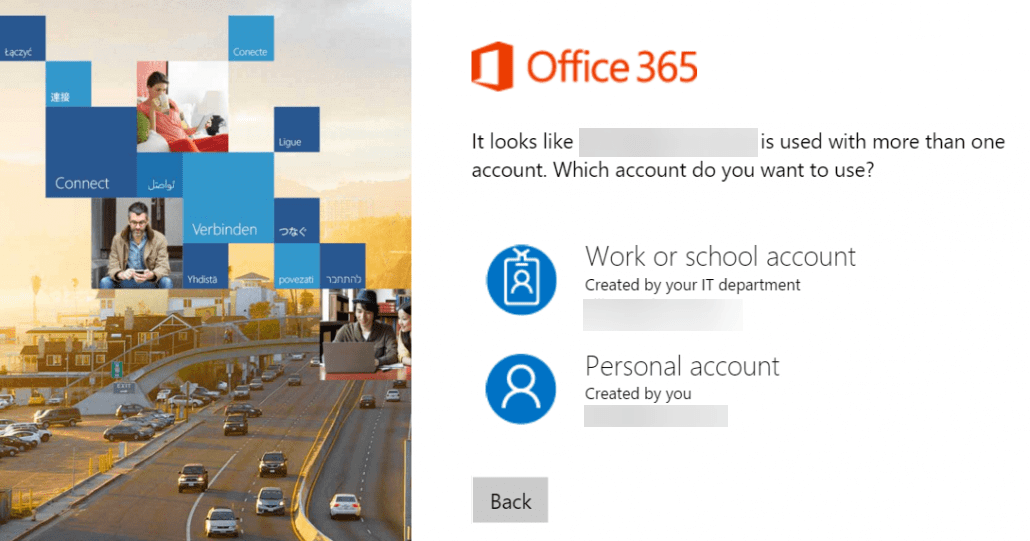
Tuttavia, questo metodo funziona solo se hai Office 365.

![Microsoft Office: stiamo preparando le cose [Correzione rapida]](/f/3eafd7c9da1d1030a2422f22b042c9ee.jpg?width=300&height=460)